
Главная страница
Случайная страница
Разделы сайта
АвтомобилиАстрономияБиологияГеографияДом и садДругие языкиДругоеИнформатикаИсторияКультураЛитератураЛогикаМатематикаМедицинаМеталлургияМеханикаОбразованиеОхрана трудаПедагогикаПолитикаПравоПсихологияРелигияРиторикаСоциологияСпортСтроительствоТехнологияТуризмФизикаФилософияФинансыХимияЧерчениеЭкологияЭкономикаЭлектроника
|
Упражнение 1. Применение объекта GeometryDrawing для построения графиков
Двумерная графика в WPF
Http: //www.intuit.ru/studies/courses/596/452/lecture/5723
Вся двумерная графика WPF реализуется классами, производными от абстрактных классов Drawing и Shape. Классы, наследующие Drawing, являются более простыми конструкциями, чем классы, произведенные от Shape, и поэтому требуют меньших системных ресурсов.
Абстрактный класс Drawing находится в пространстве имен System.Windows.Media.Drawing и содержит общее описание того, что должно быть нарисовано: фигура, точечный рисунок, строка текста или видео. Производные от него классы описывают конкретные типы содержимого:
- GeometryDrawing - готовит внутри себя данные фигуры для рисования
- ImageDrawing - готовит внутри себя данные изображения (точечный рисунок)
- GlyphRunDrawing - готовит внутри себя текстовые данные
- VideoDrawing - готовит внутри себя аудио- или видеофайл
- DrawingGroup - послойно накапливает коллекцию данных предыдущих четырех объектов Drawing как один составной объект рисования для последующего вывода через класс отображения (DrawingBrush, DrawingImage или Visual)
Все эти производные классы являются запечатанными (sealed) и не могут продолжать цепочку наследования.
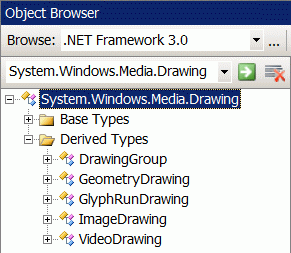
Нужно понимать, что перечисленные объекты содержат только описание того, что нужно нарисовать. Но чтобы воспроизвести содержимое любого из них, нужно передать этот объект в конструктор экземпляра класса-контейнера DrawingImage, а сам контейнер присоединить к свойству Source объекта-представления Image.
Упражнение 1. Применение объекта GeometryDrawing для построения графиков
Объект GeometryDrawing позволяет создать фигуру с заливкой и контуром путем совместного использования объектов Geometry, Pen и Brush, адресуемых его одноименными свойствами-ссылками, где
- объект Geometry описывает структуру самой геометрии фигуры
- объект Pen описывает контур фигуры
- объект Brush описывает заливку фигуры
Свойство-ссылка типа Geometry адресует экземпляр одного из классов, производных от абстрактного класса Geometry. Таковыми являются следующие запечатанные (sealed) классы:
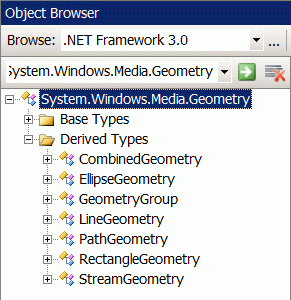
Класс GeometryGroup может накапливать описание геометрических примитивов своих родственников за счет свойства-коллекции Children типа GeometryCollection, а затем передавать их как единый составной объект свойству-ссылке Geometry объекта GeometryDrawing. В дополнение к такому описанию геометрии объект GeometryDrawing добавляет свое описание свойств Pen и Brush. Затем можно передать все это содержимое в коллекцию DrawingGroup как очередной готовый слой для последующего отображения. Такой механизм определяет векторную (в отличие от точечной) графику, которую можно произвольно масштабировать без потери качества рисунка на устройстве отображения с любым разрешением.
Продемонстрируем применение описанного на примере построения графиков (см. по ссылке https://vitiy.info/? p=5). Построим два графика: sin() и cos() для одного периода.
При выборе места размещения решения следите, чтобы путь к нему и проектам не содержал пробелов и кириллицы, иначе возможны сбои в работе!!!
-
 Создайте новое решение WpfGraphics с новым проектом WpfApp1 типа WPF Application Создайте новое решение WpfGraphics с новым проектом WpfApp1 типа WPF Application 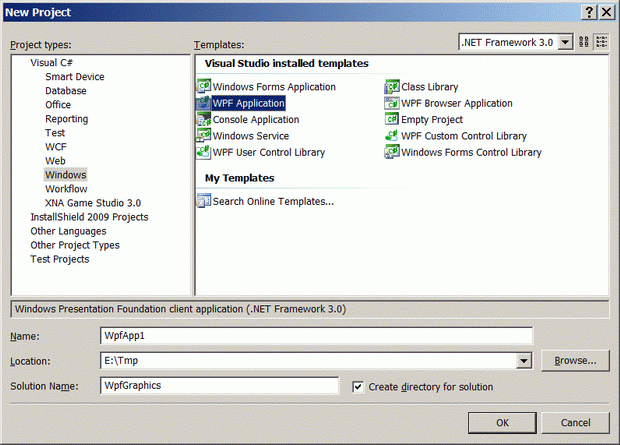
увеличить изображение
-
 Заполните декларативную часть Window1.xaml проекта следующей разметкой Заполните декларативную часть Window1.xaml проекта следующей разметкой < Window x: Class=" WpfApp1.Window1" xmlns=" https://schemas.microsoft.com/winfx/2006/xaml/presentation" xmlns: x=" https://schemas.microsoft.com/winfx/2006/xaml" Title=" Window1" Height=" 300" Width=" 300" > < Grid Margin=" 20" > < Image Name=" image1" /> < /Grid> < /Window> -
 Реализуйте бизнес-логику окна в застраничном файле Window1.xaml.cs с помощью следующего кода Реализуйте бизнес-логику окна в застраничном файле Window1.xaml.cs с помощью следующего кода using System; using System.Collections.Generic; using System.Text; using System.Windows; using System.Windows.Controls; using System.Windows.Data; using System.Windows.Documents; using System.Windows.Input; using System.Windows.Media; using System.Windows.Media.Imaging; using System.Windows.Navigation; using System.Windows.Shapes; using System.Globalization; namespace WpfApp1{ public partial class Window1: Window { // // Поля // const int countDot = 30; // Количество отрезков // Список для хранения данных List< double[]> dataList = new List< double[]> (); // Или можно DoubleCollection data = new DoubleCollection(); // Контейнер слоев рисунков DrawingGroup drawingGroup = new DrawingGroup(); public Window1() { InitializeComponent(); DataFill(); // Заполнение списка данными Execute(); // Заполнение слоев // Отображение на экране image1.Source = new DrawingImage(drawingGroup); } // Генерация точек графиков void DataFill() { double[] sin = new double[countDot + 1]; double[] cos = new double[countDot + 1]; for (int i = 0; i < sin.Length; i++) { double angle = Math.PI * 2 / countDot * i; sin[i] = Math.Sin(angle); cos[i] = Math.Cos(angle); } dataList.Add(sin); dataList.Add(cos); } // Послойное формирование рисунка в Z-последовательности void Execute() { BackgroundFun(); // Фон GridFun(); // Мелкая сетка SinFun(); // Строим синус линией CosFun(); // Строим косинус точками MarkerFun(); // Надписи } // Фон private void BackgroundFun() { // Создаем объект для описания геометрической фигуры GeometryDrawing geometryDrawing = new GeometryDrawing(); // Описываем и сохраняем геометрию квадрата RectangleGeometry rectGeometry = new RectangleGeometry(); rectGeometry.Rect = new Rect(0, 0, 1, 1); geometryDrawing.Geometry = rectGeometry; // Настраиваем перо и кисть geometryDrawing.Pen = new Pen(Brushes.Red, 0.005); // Перо рамки geometryDrawing.Brush = Brushes.Beige; // Кисть закраски // Добавляем готовый слой в контейнер отображения drawingGroup.Children.Add(geometryDrawing); } // Горизонтальная сетка private void GridFun() { // Создаем коллекцию для описания геометрических фигур GeometryGroup geometryGroup = new GeometryGroup(); // Создаем и добавляем в коллекцию десять параллельных линий for (int i = 1; i < 10; i++) { LineGeometry line = new LineGeometry(new Point(1.0, i * 0.1), new Point(-0.1, i * 0.1)); geometryGroup.Children.Add(line); } // Сохраняем описание геометрии GeometryDrawing geometryDrawing = new GeometryDrawing(); geometryDrawing.Geometry = geometryGroup; // Настраиваем перо geometryDrawing.Pen = new Pen(Brushes.Gray, 0.003); double[] dashes = { 1, 1, 1, 1, 1 }; // Образец штриха geometryDrawing.Pen.DashStyle = new DashStyle(dashes, -.1); // Настраиваем кисть geometryDrawing.Brush = Brushes.Beige; // Добавляем готовый слой в контейнер отображения drawingGroup.Children.Add(geometryDrawing); } // Строим синус линией private void SinFun() { // Строим описание синусоиды GeometryGroup geometryGroup = new GeometryGroup(); for (int i = 0; i < dataList[0].Length - 1; i++) { LineGeometry line = new LineGeometry(new Point((double)i / (double)countDot,.5 - (dataList[0][i] / 2.0)), new Point((double)(i + 1) / (double)countDot,.5 - (dataList[0][i + 1] / 2.0))); geometryGroup.Children.Add(line); } // Сохраняем описание геометрии GeometryDrawing geometryDrawing = new GeometryDrawing(); geometryDrawing.Geometry = geometryGroup; // Настраиваем перо geometryDrawing.Pen = new Pen(Brushes.Blue, 0.005); // Добавляем готовый слой в контейнер отображения drawingGroup.Children.Add(geometryDrawing); } // Строим косинус точками private void CosFun() { // Строим описание косинусоиды GeometryGroup geometryGroup = new GeometryGroup(); for (int i = 0; i < dataList[1].Length; i++) { EllipseGeometry ellips = new EllipseGeometry(new Point((double)i / (double)countDot,.5 - (dataList[1][i] / 2.0)), 0.01, 0.01); geometryGroup.Children.Add(ellips); } // Сохраняем описание геометрии GeometryDrawing geometryDrawing = new GeometryDrawing(); geometryDrawing.Geometry = geometryGroup; // Настраиваем перо geometryDrawing.Pen = new Pen(Brushes.Green, 0.005); // Добавляем готовый слой в контейнер отображения drawingGroup.Children.Add(geometryDrawing); } // Надписи private void MarkerFun() { GeometryGroup geometryGroup = new GeometryGroup(); for (int i = 0; i < = 10; i++) { FormattedText formattedText = new FormattedText(String.Format(" {0, 7: F}", 1 - i * 0.2), CultureInfo.InvariantCulture, FlowDirection.LeftToRight, new Typeface(" Verdana"), 0.05, Brushes.Black); formattedText.SetFontWeight(FontWeights.Bold); Geometry geometry = formattedText.BuildGeometry(new Point(-0.2, i * 0.1 - 0.03)); geometryGroup.Children.Add(geometry); } GeometryDrawing geometryDrawing = new GeometryDrawing(); geometryDrawing.Geometry = geometryGroup; geometryDrawing.Brush = Brushes.LightGray; geometryDrawing.Pen = new Pen(Brushes.Gray, 0.003); drawingGroup.Children.Add(geometryDrawing); } }} -
 Разберитесь с кодом и запустите приложение - результат будет таким Разберитесь с кодом и запустите приложение - результат будет таким 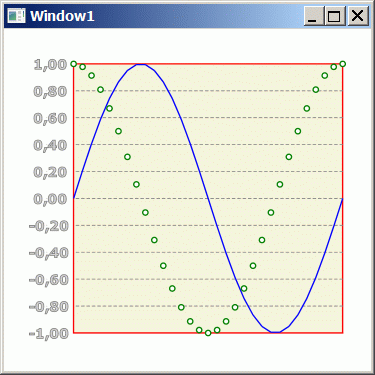
-
 Поизменяйте размер окна - рисунок автоматически масштабируется с сохранением качества отображения Поизменяйте размер окна - рисунок автоматически масштабируется с сохранением качества отображения
|

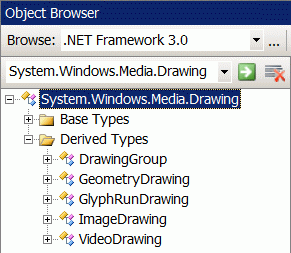
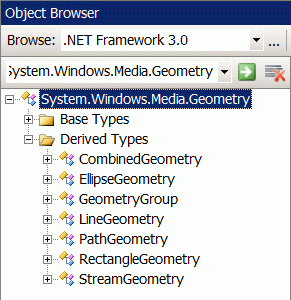
 Создайте новое решение WpfGraphics с новым проектом WpfApp1 типа WPF Application
Создайте новое решение WpfGraphics с новым проектом WpfApp1 типа WPF Application 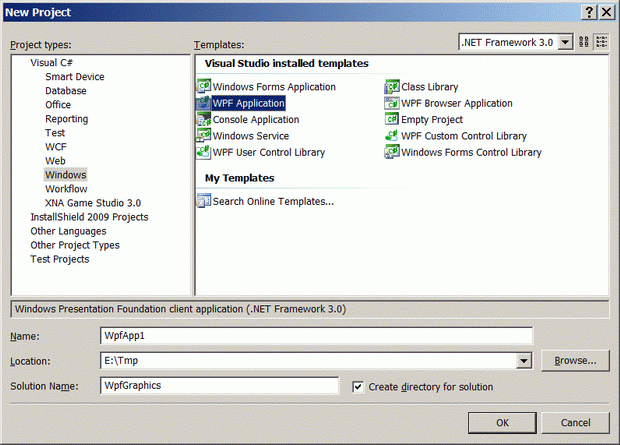
 Заполните декларативную часть Window1.xaml проекта следующей разметкой
Заполните декларативную часть Window1.xaml проекта следующей разметкой Реализуйте бизнес-логику окна в застраничном файле Window1.xaml.cs с помощью следующего кода
Реализуйте бизнес-логику окна в застраничном файле Window1.xaml.cs с помощью следующего кода Разберитесь с кодом и запустите приложение - результат будет таким
Разберитесь с кодом и запустите приложение - результат будет таким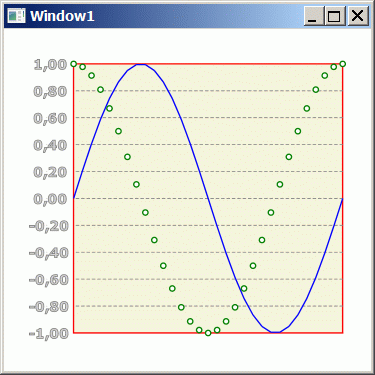
 Поизменяйте размер окна - рисунок автоматически масштабируется с сохранением качества отображения
Поизменяйте размер окна - рисунок автоматически масштабируется с сохранением качества отображения